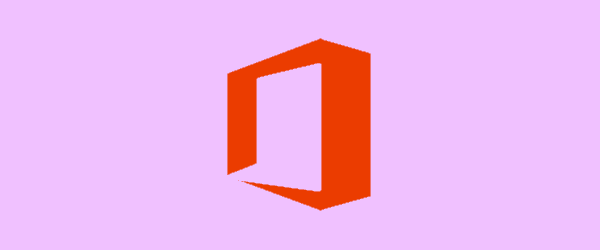
A menudo, aparecerá una advertencia en las aplicaciones de Microsoft Office 2016, como Word, si incluye un hipervínculo a un archivo EXE u otro tipo de archivo que podría ser perjudicial para su sistema. El mensaje leerá:
Microsoft Office ha identificado un posible problema de seguridad.
Esta ubicación puede ser peligrosa.
Los hipervínculos pueden dañar su computadora y sus datos. Para proteger su computadora, haga clic solo en los hipervínculos de fuentes confiables.
¿Quieres continuar?
La edición del registro evitará que aparezca esta advertencia. Solo sigue estos pasos:
- Sostener el Clave de Windows y presione «R«.
- Pegar «regedit«, entonces presione»Entrar«.
- Expanda el signo más junto a HKEY_CURRENT_USER
- luego software
- luego Estrategias
- luego Microsoft
- luego Despacho
- luego 16,0
- luego Común
- Selecciona el «Común«Clave», seleccione «Nuevo» sobre «Editar«Menú», luego haga clic en «Llave«.
- Pegar «seguridad«, Entonces presione»Entrar« para nombrar la clave.
- Sobre «Editar«Menú», apunte a «Nuevo«, Luego seleccione»Valor DWORD«.
- Pegar «DisableHyperlinkWarning«, Entonces presione»Entrar« para nombrar la entrada.
- En el panel derecho, haga clic con el botón derecho en «DisableHyperlinkWarning«, Luego seleccione»Editar«.
- En el «Editar valor DWORD«Cuadro de diálogo», seleccione «Decimal«, Luego escribe»1» abajo «Datos de valor«.
- Cierre Regedit y reinicie la computadora.
El mensaje de advertencia de hipervínculos ya no debería aparecer cuando intenta abrir archivos desde aplicaciones de Office. Esto se aplicará a Word y Excel.